HP ZBook 15 Base Model Mobile Workstation User Manual
Browse online or download User Manual for Laptops HP ZBook 15 Base Model Mobile Workstation. HP ZBook 15 Base Model Mobile Workstation Käyttöopas [et]
- Page / 110
- Table of contents
- BOOKMARKS
- Käyttöopas 1
- Sisällysluettelo 5
- 1 Tervetuloa 11
- Tietojen etsiminen 12
- Tietojen etsiminen 3 13
- 2 Perehtyminen tietokoneeseen 14
- Merkkivalot 15
- Näppäimet 17
- Edessä olevat osat 18
- Oikealla sivulla olevat osat 19
- Takana olevat osat 21
- Pohjassa olevat osat 23
- WLAN-verkon käyttäminen 26
- WLAN-verkon määrittäminen 28
- 4 Ohjaaminen näppäimistön 33
- Näppäimistön käyttäminen 38
- 5 Multimedia 41
- Kuulokkeiden kytkeminen 42
- Mikrofonin kytkeminen 42
- Thunderbolt 44
- 6 Virranhallinta 46
- Akkuvirran käyttäminen 48
- Lisätietojen etsiminen akusta 49
- Akun purkausajan pidentäminen 49
- Akun virran säästäminen 51
- 7 Ulkoiset kortit ja laitteet 55
- USB-laitteen käyttäminen 59
- USB-laitteen liittäminen 60
- USB-laitteen poistaminen 60
- Asemien käsitteleminen 62
- Kiintolevyjen käyttäminen 62
- Huoltokannen irrottaminen 63
- Kiintolevyn irrottaminen 65
- Kiintolevyn asentaminen 66
- Levyn eheytyksen käyttäminen 67
- 9 Suojaus 69
- Salasanojen käyttäminen 70
- 10 Kunnossapito 80
- Tietokoneen puhdistaminen 82
- Puhdistustoimenpiteet 83
- Tietojen varmuuskopiointi 86
- BIOSin päivittäminen 92
- Yhteyden ottaminen tukeen 97
- 14 Tekniset tiedot 100
- BVianmääritys 102
- Tietokoneen näyttö on tyhjä 103
- Ulkoinen laite ei toimi 104
- Levyä ei toisteta 104
- C Staattisen sähkön purkaus 106
- Hakemisto 107
Summary of Contents
Käyttöopas
HP PC Hardware Diagnostics (UEFI) -apuohjelman lataaminen USB-laitteeseen ... 8613 Tuki ...
14 Tekniset tiedotVirransyöttöTässä esitetyistä virrankäyttöön liittyvistä tiedoista on hyötyä, jos matkustat ulkomaille tietokoneenkanssa.Tietokonett
A Tietokoneen lähettäminen taikuljettaminen matkoillaJos haluat lähettää tietokoneen tai kuljettaa sitä matkoilla, tässä on muutamia vihjeitä, joiden
BVianmääritysTämä liite sisältää seuraavat kohdat:Vianmäärityslähteet● Käytä sivustojen linkkejä ja perehdy tietokoneeseen tarkemmin Ohjeen ja tuen av
Tietokoneen näyttö on tyhjäJos näyttö on tyhjä, mutta tietokonetta ei ole sammutettu, syynä voi olla jokin seuraavista asetuksista:●Tietokone voi olla
Ulkoinen laite ei toimiJos ulkoinen laite ei toimi odotetulla tavalla, toimi seuraavasti:●Käynnistä laite valmistajan ohjeiden mukaisesti.●Varmista, e
TAI◦ Multimediaohjelman toistoikkuna saattaa sulkeutua. Jos haluat palata toistamaan levyä,käynnistä levy uudelleen napsauttamalla multimediaohjelman
C Staattisen sähkön purkausSähköstaattinen purkaus tarkoittaa staattisen sähkövarauksen purkautumista, kun kaksi objektiakoskettaa toisiaan. Esimerkki
HakemistoAakkuakun heikko varaustaso 39hävittäminen 41jäljellä olevan varauksennäyttäminen 39latauksen purkaminen 39säilyttäminen 41vaihtaminen 42virr
kiintolevy, tunnistaminen 14kiintolevyn merkkivalo 8kiintolevyn palauttaminen 78kirjoitettavat tallennusvälineet 36korttipaikatExpressCard 10SIM 13äly
Ppaikannustappi 4painikkeetmediatoiminnot 31optisen asemanavauspainike 9paikannustapin keskipainike 4paikannustappi oikea 4paikannustappi vasen 4Touc
1 TervetuloaKun olet määrittänyt ja rekisteröinyt tietokoneen, on tärkeää, että teet seuraavat toimet:●Muodosta yhteys Internetiin – Määritä langallin
liittäminen 50poistaminen 50USB-portit, tunnistaminen 9, 10,11Vvaihdettavat näytönohjaimet 43vaijerilukon kiinnityspaikka,tunnistaminen 10valinnaiset
Tietojen etsiminenTietokoneessa on useita tehtävien suorittamista helpottavia resursseja.Resurssit Sisältää seuraavia tietojaAsennusohje●Tietokoneen m
Resurssit Sisältää seuraavia tietojaRajoitettu takuu*Voit avata tämän oppaan valitsemalla Käynnistä >Ohje ja tuki > Käyttöoppaat > Katso taku
2 Perehtyminen tietokoneeseenPäällä olevat osatTouchPadOsa Kuvaus(1) Paikannustappi (vain tietyissä malleissa) Siirtää osoitinta sekä valitsee ja ak
MerkkivalotOsa Kuvaus(1)Virran merkkivalo ●Valo palaa: tietokone on käynnissä.●Valo vilkkuu: tietokone on lepotilassa.●Valo ei pala: tietokoneen virta
Painikkeet ja sormenjälkitunnistin (vain tietyissä malleissa)Osa Kuvaus(1)Virtapainike●Kun tietokone ei ole käynnissä, voit käynnistää senpainamalla v
Osa Kuvaus(4)Mykistyspainike Mykistää tai palauttaa kaiuttimen äänen.(5) Sormenjälkitunnistin (vain tietyissämalleissa)Mahdollistaa kirjautumisen Wi
Edessä olevat osatOsa Kuvaus(1)Langattoman yhteyden merkkivalo●Valkoinen: sisäinen langaton verkkolaite,esimerkiksi langaton lähiverkkolaite (WLAN) ja
Oikealla sivulla olevat osatOsa Kuvaus(1)Muistikortin lukulaite Lukee tietoja muistikorteilta, kuten Secure Digital (SD) -korteilta, ja kirjoittaa nii
© Copyright 2013 Hewlett-PackardDevelopment Company, L.P.Bluetooth on omistajansa tavaramerkki, jotaHewlett-Packard Company käyttäälisenssillä. Intel
Vasemmalla sivulla olevat osatOsa Kuvaus(1)Vaijerilukon kiinnityspaikka Tähän voidaan kytkeä tietokoneen (valinnainen)vaijerilukko.HUOMAUTUS: Vaijeril
Takana olevat osat Osa Kuvaus(1)USB 3.0 -portti Tähän voidaan kytkeä valinnaisia USB 3.0 -laitteita ja parantaa USB-laitteiden tehokkuutta.HUOMAUTUS:
NäyttöOsa Kuvaus(1) WLAN-antennit (2)* (vain tietyissä malleissa) Lähettävät ja vastaanottavat langattomien laitteiden signaalejalangattomissa lähiver
Pohjassa olevat osatOsa Kuvaus(1)Akun vapautussalpa Vapauttaa akun.(2) Akkupaikka Akun pitopaikka.(3)SIM-korttipaikka Tukee langattoman SIM-kortin kä
Osa Kuvaus(8) Tuuletusaukot (3) Tuuletusaukkojen kautta ilma kiertää tietokoneensisällä ja jäähdyttää tietokoneen sisäisiä osia.HUOMAUTUS: Automaatt
3 Verkkoyhteyden muodostaminenVoit ottaa tietokoneen kaikkialle mukaan. Tietokoneen ja lankayhteyden tai langattoman yhteydenvälityksellä voit kuitenk
HP Connection Managerin käyttäminen (vain tietyissä malleissa)HP Connection Manager tarjoaa keskitetyn paikan langattomien laitteiden hallintaan, liit
HUOMAUTUS: Langattomalla reitittimellä ja langattomalla liityntäpisteellä tarkoitetaan usein samaaasiaa.●Suurissa WLAN-verkoissa, kuten yritysten WLAN
WLAN-verkon määrittäminenTarvitset WLAN-verkon määrittämiseen ja Internet-yhteyden muodostamiseen seuraavat laitteet:● laajakaistamodeemi (DSL- tai ka
Yhteyden muodostaminen WLAN-verkkoonVoit muodostaa yhteyden WLAN-verkkoon seuraavasti:1. Käynnistä tietokone. Varmista, että WLAN-laitteen virta on ky
Turvallisuutta koskeva varoitusVAARA Älä pidä tietokonetta suoraan sylissä tai tuki tietokoneen jäähdytysaukkoja. Näin voitvähentää lämmön aiheuttamie
Jotkin verkko-operaattorit vaativat SIM-kortin käyttöä. SIM-kortti sisältää perustietoja sinusta, kutenhenkilökohtaisen tunnuslukusi (PIN), sekä verkk
10. Liitä ulkoiset laitteet uudelleen.11. Käynnistä tietokone.Jos haluat poistaa SIM-kortin, paina SIM-korttia ja poista se korttipaikasta.GPS-toiminn
Voit liittää verkkokaapelin seuraavasti:1. Liitä verkkokaapeli tietokoneen verkkoliitäntään (1).2. Liitä verkkojohdon toinen pää seinäverkkoliitäntään
4 Ohjaaminen näppäimistön,kosketuseleiden ja osoitinlaitteidenavullaTietokonetta voi ohjata näppäimistön ja hiiren lisäksi myös kosketuseleiden avulla
TouchPadin ottaminen käyttöön ja poistaminen käytöstäVoit ottaa TouchPadin käyttöön tai poistaa sen käytöstä kaksoisnapauttamalla lyhyesti TouchPadink
NapauttaminenVoit valita haluamasi näytössä näkyvän kohteen napauttamalla TouchPadia.●Valitse kohde napauttamalla TouchPadin käyttöaluetta yhdellä sor
Nipistäminen/zoomaaminenNipistämällä ja zoomaamalla voit loitontaa tai lähentää kuvia tai tekstiä.●Lähennä asettamalla kaksi sormea TouchPadin käyttöa
Kahden sormen napsautus (vain tietyissä malleissa)Kahden sormen napsautuksella voit tehdä näytössä objektiin liittyviä valikkovalintoja.●Aseta kaksi s
Näppäimistön käyttäminenNäppäimistön ja hiiren avulla voit kirjoittaa, valita kohteita, vierittää ja suorittaa samat toiminnot kuinkosketuseleillä. Nä
Pikanäppäin-yhdistelmäKuvausfn+f6 Vähentää kaiuttimen äänenvoimakkuutta. fn+f7 Lisää kaiuttimen äänenvoimakkuutta.fn+f8 Mykistää tai palauttaa mikrofo
iv Turvallisuutta koskeva varoitus
Valinnaisen ulkoisen numeronäppäimistön käyttäminenUlkoisten numeronäppäimistöjen näppäimet toimivat eri tavalla sen mukaan, onko num lock- elinumerol
5 MultimediaTietokone voi sisältää seuraavat varusteet:●sisäiset kaiuttimet●sisäiset mikrofonit● sisäänrakennettu verkkokamera (vain tietyissä malleis
VAARA Säädä äänenvoimakkuus, ennen kuin asetat kuulokkeet, nappikuulokkeet taikuulokemikrofonin päähäsi. Liian suureksi säädetty äänenvoimakkuus voi a
Verkkokamera (vain tietyissä malleissa)Joissakin tietokoneissa on sisäinen verkkokamera. Esiasennetun ohjelmiston ja verkkokameranavulla voit ottaa va
ThunderboltThunderbolt-porttiin voidaan kytkeä valinnainen teräväpiirtonäyttölaite tai tehokas datalaite. Tämäportti on ulkoisen VGA-näytön porttia su
Kun haluat liittää video- tai äänilaitteen DisplayPort-porttiin, toimi seuraavasti:1. Liitä DisplayPort-kaapelin yksi pää tietokoneen DisplayPort-port
6 VirranhallintaHUOMAUTUS: Tietokoneessa voi olla joko virtapainike tai virtakytkin. Termillä virtapainike viitataantässä oppaassa molemmantyyppisiin
Intel Rapid Start Technology (vain tietyissä malleissa)Joissakin malleissa Intel Rapid Start Technology (RST) -toiminto otetaan oletusarvoisesti käytt
Voit poistua horrostilasta seuraavasti:▲ Paina virtapainiketta nopeasti.Virran merkkivalot syttyvät ja näyttöön palaa työ, joka oli kesken, kun lopeti
Lisätietojen etsiminen akustaOhje ja tuki sisältää seuraavat akkuun liittyvät työkalut ja tiedot:● akun tarkistus -työkalu akun toiminnan tarkistamise
Sisällysluettelo1 Tervetuloa ...
Akun heikon varaustason tunnistaminenKun akku on tietokoneen ainoa virtalähde ja sen varaustaso laskee alhaiseksi tai kriittiseksi, tietokonetoimii se
VAROITUS: Jos akku on tietokoneen ainoa virtalähde, sen poistaminen voi aiheuttaa tietojenhäviämisen. Tallenna työt tai sammuta tietokone Windowsin vi
Käyttäjän vaihdettavissa olevan akun vaihtaminen (vain tietyissä malleissa)Akun tarkistus -toiminto pyytää vaihtamaan akun, kun jokin sen sisäisistä k
3. Liitä verkkovirtalaite tietokoneeseen ja liitä se sitten pistorasiaan.4. Käynnistä tietokone.●Jos virran merkkivalot syttyvät, verkkovirtalaite toi
Kaksoisnäytönohjaimen käyttäminen (vain tietyissä malleissa)Jos järjestelmässäsi on kaksoisnäytönohjain (kaksi tai useampaa ylimääräistä grafiikkapros
7 Ulkoiset kortit ja laitteetMuistikorttien käyttäminen (vain tietyissä malleissa)Valinnaisia muistikortteja voidaan käyttää turvallisina tiedon talle
3. Paina korttia (1) ja vedä se tämän jälkeen ulos aukosta (2).HUOMAUTUS: Jos kortti ei tule ulos, vedä se ulos korttipaikasta.ExpressCard-korttien kä
ExpressCard-kortin asettaminen paikalleenVAROITUS: Älä aseta PC-korttia ExpressCard-korttipaikkaan, jotta tietokone ja ulkoiset muistikortiteivät vahi
ExpressCard-kortin poistaminenVAROITUS: Poista ExpressCard-kortti seuraavien ohjeiden mukaisesti, jotta et menetä tietoja jajotta järjestelmä ei lukit
Älykortin asettaminen paikalleen1. Pidä korttia kuvapuoli ylöspäin ja työnnä korttia varovasti älykortinlukijaan, kunnes kortti asettuupaikalleen.2. K
4 Ohjaaminen näppäimistön, kosketuseleiden ja osoitinlaitteiden avulla ... 23Osoitinlaitteiden käyttämi
USB-laitteen liittäminenVAROITUS: Käytä mahdollisimman vähän voimaa laitteen liittämisessä, jotta USB-liitin eivahingoitu.▲Liitä laitteen USB-kaapeli
VAROITUS: Kun kytket laitteen, jossa on oma virransyöttö, varmista, että laitteen virta on katkaistuja verkkojohto on irrotettu, jotta laitteille ei a
8AsematAsemien käsitteleminenVAROITUS: Asemat ovat herkkiä tietokoneen osia, joita on käsiteltävä varovasti. Lue seuraavatvaroitukset, ennen kuin käsi
Intel Smart Response Technology (vain tietyissä malleissa)Intel® Smart Response Technology (SRT) on Intel® Rapid Storage Technologyn (RST)välimuistito
3. Työnnä huoltokantta tietokoneen etuosaa kohti (4) ja irrota huoltokansi nostamalla (5).Huoltokannen asettaminen paikalleenAseta huoltokansi muistim
4. Suuntaa akkupaikka itseäsi kohti, työnnä huoltokannen vapautussalpaa vasemmalle (3), asetahalutessasi huoltokannen paikallaan pitävä valinnainen ru
6. Löysää kiintolevyn 3 ruuvia (1). Irrota kiintolevy vetämällä kiintolevyn kielekettä vasemmalle (2).7. Nosta kiintolevyä (3) ja vedä se sitten kiint
4. Aseta huoltokansi paikalleen (katso Huoltokannen irrottaminen tai asettaminen paikalleensivulla 53).5. Aseta akku paikalleen (katso Akun asettamine
HP 3D DriveGuardin käyttäminen (vain tietyissä malleissa)HP 3D DriveGuard -toiminto suojaa kiintolevyä pysäyttämällä aseman ja keskeyttämällä datapyyn
9 SuojausTietokoneen suojaaminenWindows-käyttöjärjestelmän ja Windowsiin kuulumattoman Computer Setup (BIOS) -apuohjelmantavanomaiset turvaominaisuude
Tietokoneen siirtäminen lepotilaan ja poistuminen lepotilasta ... 37Laitteen siirtäminen horrostilaan ja poistuminen horrostila
Salasanojen käyttäminenSalasana on merkkiryhmä, joka valitaan tietokoneella olevien tietojen suojausta varten. Käyttäjä voimäärittää erityyppisiä sala
Salasanojen määrittäminen Computer Setup -apuohjelmassaSalasana KäyttötarkoitusBIOS-järjestelmänvalvojan salasana* Estää Computer Setup -apuohjelman l
BIOS-järjestelmänvalvojan salasanan vaihtaminen1. Käynnistä tietokone (tai käynnistä se uudelleen) ja paina sitten esc-näppäintä, kun näytönalaosassa
Computer Setup -apuohjelman DriveLock-salasanan hallintaVAROITUS: Voit estää DriveLock-salasanalla suojattua kiintolevyä tulemasta pysyvästikäyttökelv
12. Vahvista valitsemasi kiintolevyn DriveLock-suojaus kirjoittamalla vahvistuskenttään DriveLockja paina enter-näppäintä.HUOMAUTUS: Isoilla ja pienil
DriveLock-salasanan syöttäminenTarkista, että kiintolevy on tietokoneessa, eikä lisävarusteena saatavassa telakointilaitteessa taiulkoisessa MultiBay-
5. Valitse osoitinlaitteella tai nuolinäppäimillä Set DriveLock Password (Määritä DriveLock-salasana) ja paina sitten enter-näppäintä.6. Valitse osoit
Automaattisen DriveLock-suojauksen poistaminenVoit poistaa DriveLock-suojauksen Computer Setup -apuohjelmassa seuraavasti:1. Käynnistä tietokone tai k
HUOMAUTUS: Tietyissä olosuhteissa palomuuri voi estää Internet-pelien käytön, häiritä tulostimentai tiedostojen jakamista verkossa tai estää hyväksyty
Sormenjälkitunnistimen käyttö (vain tietyissä malleissa)Tietyissä tietokonemalleissa on sisäiset sormenjälkitunnistimet. Jotta voit käyttääsormenjälki
Valinnaisten ulkoisten laitteiden käyttäminen ... 50Valinnaisten ulk
10 KunnossapitoMuistimoduulien lisääminen tai vaihtaminenTietokoneessa on yksi muistimoduulipaikka. Tietokoneen kapasiteettia voidaan laajentaa lisääm
b. Tartu muistimoduuliin (2) sen reunasta ja vedä sitten moduuli varovasti ulosmuistimoduulipaikasta.VAROITUS: Voit estää muistimoduulin vahingoittumi
c. Paina muistimoduulia (3) varovasti alaspäin muistimoduulin molemmista reunoista, kunnespidikkeet napsahtavat paikoilleen.VAROITUS: Varo taivuttamas
Kuitupitoiset materiaalit, kuten paperipyyhkeet, voivat naarmuttaa tietokonetta. Ajan kuluessalikahiukkaset ja puhdistusaineet voivat kiinnittyä naarm
Lataa HP:n ohjelmien ja ohjainten uusimmat versiot osoitteesta http://www.hp.com/support. Tilaamyös automaattiset ilmoitukset saatavilla olevista päiv
11 Varmuuskopiointi ja palauttaminenTietokoneessa on sekä HP:n että Windowsin toimittamia työkaluja, jotka helpottavat tietojensuojaamista ja niiden p
Palautustietovälineiden luominen HP Recovery Disc CreatorillaHP Recovery Disc Creator on ohjelmisto, joka mahdollistaa palautustietovälineiden luonnin
●Tallenna mukautettujen ikkunoiden, työkalurivien tai valikkorivien tiedot ottamalla näyttökuvaasetuksista. Näyttökuva saattaa säästää aikaa, jos omat
HUOMAUTUS: Windowsissa on Käyttäjätilien valvonta -ominaisuus, joka parantaa tietokoneensuojausta. Järjestelmä saattaa kysyä käyttöoikeuksia tai salas
3. Jos HP Recovery -osio on luettelossa, käynnistä tietokone uudelleen ja paina esc-näppäintä,kun näytön alareunaan ilmestyy viesti ”Press the ESC key
Sormenjälkitunnistimen käyttö (vain tietyissä malleissa) ... 69Sormenjälkitunnistimen
12 Computer Setup (BIOS), MultiBoot jaHP PC Hardware Diagnostics (UEFI)Computer Setup -apuohjelman käyttäminenComputer Setup -apuohjelma eli BIOS-järj
Kun haluat poistua Computer Setup -apuohjelman valikoista, tee jokin seuraavista toimista:● Voit poistua Computer Setup -apuohjelman valikoista tallen
BIOSin päivittäminenPäivitettyjä BIOS-versioita voi olla saatavissa HP:n sivustosta.Useimmat HP:n sivustossa olevat BIOS-päivitykset on pakattu SoftPa
BIOS-muistin asennustoimenpiteet vaihtelevat. Toimi näyttöön tulevien ohjeiden mukaan, kun päivityson latautunut kokonaan. Jos ohjeita ei näy, toimi s
Uuden käynnistysjärjestyksen määrittäminen Computer Setup -ohjelmassaVoit käynnistää Computer Setup -apuohjelman ja määrittää käynnistysjärjestyksen,
käynnistysasemavalikkoa, ennen kuin tietokone valitsee oletusarvoisen MultiBoot-asetuksen.(Jos viiveeksi valitaan nolla, Express Boot -käynnistysasema
HP PC Hardware Diagnostics (UEFI) -apuohjelman lataaminen USB-laitteeseenHUOMAUTUS: HP PC Hardware Diagnostics (UEFI) -apuohjelman latausohjeet ovat s
13 TukiYhteyden ottaminen tukeenJos tässä käyttöoppaassa tai Ohjeessa ja tuessa ei käsitellä kysymyksiäsi, voit ottaa yhteyttä tukeen.Yhdysvalloissa t
TarratTietokoneeseen kiinnitetyissä tarroissa on tietoja, joita voit tarvita ongelmanratkaisussa taimatkustaessasi ulkomaille tietokoneen kanssa:● Huo
●Langattoman laitteen hyväksyntätarra tai -tarrat (vain tietyissä malleissa): Tarrassa on tietojavalinnaisista langattomista laitteista sekä joidenkin
























 (88 pages)
(88 pages) (120 pages)
(120 pages) (152 pages)
(152 pages) (95 pages)
(95 pages)
 (89 pages)
(89 pages) (57 pages)
(57 pages) (95 pages)
(95 pages) (124 pages)
(124 pages) (108 pages)
(108 pages) (111 pages)
(111 pages)







Comments to this Manuals